Pintasan keyboard adalah tombol atau kombinasi tombol yang menyediakan cara alternatif untuk melakukan sesuatu yang biasanya Anda lakukan dengan mouse. Jika Anda mencoba mengambil tangkapan layar atau screengrab, lihat Cara mengambil dan membuat anotasi cuplikan layar.
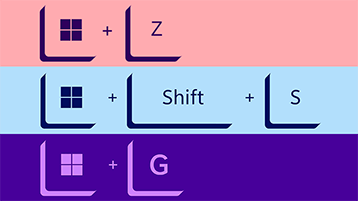
Klik opsi di bawah ini, dan akan terbuka untuk menampilkan tabel pintasan terkait:
|
Tekan tombol ini |
Untuk melakukan ini |
|---|---|
|
|
Buka atau tutup Copilot di Windows. Membuka atau menutup pencarian Windows. |
|
Tekan tombol ini |
Untuk melakukan ini |
|---|---|
|
Ctrl + X |
Memotong item yang dipilih. |
|
Ctrl + C (atau Ctrl + Insert) |
Menyalin item yang dipilih. |
|
Ctrl + V (atau Shift + Insert) |
Menempelkan item yang dipilih. |
|
Ctrl + Shift + V |
Menempelkan sebagai teks biasa |
|
Ctrl + Z |
Membatalkan tindakan. |
|
Alt + Tab |
Beralih antara aplikasi yang terbuka. |
|
Alt + F4 |
Tutup item aktif, atau keluar dari aplikasi aktif. |
|
Tombol logo Windows + L |
Kunci PC Anda. |
|
Tombol logo Windows + D |
Menampilkan dan menyembunyikan desktop. |
|
F2 |
Mengganti nama item yang dipilih. |
|
F3 |
Search untuk file atau folder di File Explorer. |
|
F4 |
Menampilkan daftar bilah alamat di File Explorer. |
|
F5 |
Merefresh jendela aktif. |
|
F6 |
Telusuri elemen layar dalam jendela atau di desktop. |
|
F10 |
Aktifkan bilah Menu di aplikasi aktif. |
|
Alt + A |
Atur fokus ke ikon pertama di menu Tindakan yang disarankan. |
|
Alt + F8 |
Tampilkan kata sandi Anda di layar masuk. |
|
Alt + Esc |
Telusuri item sesuai urutan pembukaannya. |
|
Alt + huruf bergaris bawah |
Lakukan perintah untuk huruf itu. |
|
Alt + Enter |
Menampilkan properti untuk item yang dipilih. |
|
Alt + Spacebar |
Membuka menu pintasan untuk jendela aktif. |
|
Alt + Panah kiri |
Kembali. |
|
Alt + Panah kanan |
Maju ke depan. |
|
Alt + Page Up |
Berpindah satu layar ke atas. |
|
Alt + Page Down |
Berpindah satu layar ke bawah. |
|
Ctrl + F4 |
Tutup dokumen aktif (dalam aplikasi yang berlayar penuh dan memungkinkan Anda membuka beberapa dokumen secara bersamaan). |
|
Ctrl + A |
Memilih semua item dalam dokumen atau jendela. |
|
Ctrl + D (atau Hapus) |
Hapus item yang dipilih dan pindahkan ke Keranjang Sampah. |
|
Ctrl + E |
Buka Search (di sebagian besar aplikasi). |
|
Ctrl + R (atau F5) |
Merefresh jendela aktif. |
|
Ctrl + Y |
Mengulangi tindakan. |
|
Ctrl + panah Kanan |
Memindahkan kursor ke awal kata berikutnya. |
|
Ctrl + panah Kiri |
Memindahkan kursor ke awal kata sebelumnya. |
|
Ctrl + panah Bawah |
Memindahkan kursor ke awal paragraf berikutnya. |
|
Ctrl + panah Atas |
Memindahkan kursor ke awal paragraf sebelumnya. |
|
Ctrl + Alt + Tab |
Gunakan tombol panah untuk beralih di antara semua aplikasi yang terbuka. |
|
Alt + Shift + tombol panah |
Saat grup atau ubin berada dalam fokus pada menu Mulai, pindahkan ke arah yang ditentukan. |
|
Ctrl + Shift + tombol panah |
Saat ubin berada dalam fokus pada menu Mulai, pindahkan ubin ke ubin lain untuk membuat folder. |
|
Ctrl + tombol panah |
Ubah ukuran menu Mulai saat dibuka. |
|
Ctrl + tombol panah (untuk berpindah ke item) + Spacebar |
Pilih beberapa item individual dalam jendela atau di desktop. |
|
Ctrl + Shift dengan tombol panah |
Pilih blok teks. |
|
Ctrl + Esc |
Buka Mulai. |
|
Ctrl + Shift + Esc |
Buka Manajer Tugas. |
|
Ctrl + Shift |
Alihkan tata letak keyboard saat beberapa tata letak keyboard tersedia. |
|
Ctrl + Spacebar |
Mengaktifkan atau menonaktifkan editor metode input Bahasa Tionghoa (IME). |
|
Shift + F10 |
Menampilkan menu pintasan untuk item yang dipilih. |
|
Shift dengan tombol panah apa pun |
Pilih lebih dari satu item dalam jendela atau di desktop, atau pilih teks dalam dokumen. |
|
Shift + Delete |
Hapus item yang dipilih tanpa memindahkannya ke Keranjang Sampah terlebih dahulu. |
|
Panah kanan |
Buka menu berikutnya di sebelah kanan, atau buka submenu. |
|
Panah kiri |
Membuka menu berikutnya di sebelah kiri, atau menutup submenu. |
|
Esc |
Menghentikan atau meninggalkan tugas saat ini. |
|
PrtScn |
Ambil cuplikan layar seluruh layar dan salin ke clipboard. Catatan: Anda bisa mengubah pintasan ini sehingga juga membuka pemotongan layar, yang memungkinkan Anda mengedit cuplikan layar. Pilih Mulai Pengaturan > > Aksesibilitas > Keyboard , lalu atur Gunakan tombol Cetak Layar untuk membuka pemotongan layar ke Aktif. |
|
Tekan tombol ini |
Untuk melakukan ini |
|---|---|
|
Tombol logo Windows |
Buka atau tutup Mulai. |
|
Tombol logo Windows + A |
Buka Pengaturan Cepat. Diperbarui dalam Windows 11. |
|
Tombol logo Windows + B |
Mengatur fokus ke ikon pertama di sudut Taskbar. |
|
Tombol logo Windows + C |
Buka Windows Copilot. Diperbarui dalam Windows 11. |
|
Tombol logo Windows + Shift + C |
Membuka menu tombol. |
|
Tombol logo Windows + Ctrl + C |
Aktifkan filter warna (aktifkan pintasan ini terlebih dahulu di pengaturan Filter Warna). |
|
Tombol logo Windows + D |
Menampilkan dan menyembunyikan desktop. |
|
Tombol logo Windows + E |
Buka File Explorer |
|
Tombol logo Windows + F |
Buka Hub Tanggapan dan ambil cuplikan layar. |
|
Tombol logo Windows + G |
Buka Bilah Permainan Xbox saat permainan terbuka. |
|
Tombol logo Windows + Alt + B |
Mengaktifkan atau menonaktifkan HDR. Catatan: Berlaku untuk aplikasi Xbox Game Bar versi 5.721.7292.0 atau yang lebih baru. Untuk memperbarui Bilah Permainan Xbox Anda, masuk ke aplikasi Microsoft Store dan periksa pembaruan. |
|
Tombol logo Windows + H |
Luncurkan pengetikan suara. Diperbarui dalam Windows 11. |
|
Tombol logo Windows + I |
Buka Pengaturan. |
|
Tombol logo Windows + J |
Atur fokus ke tips Windows saat tersedia. |
|
Tombol logo Windows + K |
Buka Cast dari Pengaturan Cepat. Diperbarui dalam Windows 11. |
|
Tombol logo Windows + Alt + K |
Alihkan suara mikrofon di aplikasi yang mendukung Matikan Suara Panggilan. Tersedia mulai Windows 11, versi 22H2. |
|
Tombol logo Windows + L |
Mengunci PC atau beralih akun. |
|
Tombol logo Windows + M |
Minimalkan semua jendela. |
|
Tombol logo Windows + Shift + M |
Pulihkan jendela yang diminimalkan pada desktop. |
|
Tombol logo Windows + N |
Buka pusat pemberitahuan dan kalender. Diperbarui dalam Windows 11. |
|
Tombol logo Windows + O |
Mengunci orientasi perangkat. |
|
Tombol logo Windows + P |
Pilih mode tampilan presentasi. |
|
Tombol logo Windows + Ctrl + Q |
Buka Bantuan Cepat. |
|
Tombol logo Windows + R |
Membuka kotak dialog Jalankan. |
|
Tombol logo Windows + Alt + R |
Rekam video jendela game dalam fokus (menggunakan Xbox Game Bar). |
|
Tombol logo Windows + S |
Buka pencarian. |
|
Tombol logo Windows + Shift + S |
Ambil cuplikan layar bagian layar Anda. |
|
Tombol logo Windows + T |
Menelusuri aplikasi di taskbar. |
|
Tombol logo Windows + U |
Buka Pengaturan Aksesibilitas. |
|
Tombol logo Windows + V |
Buka riwayat clipboard. Catatan: Riwayat clipboard tidak diaktifkan secara default. Jika Anda ingin mengaktifkannya, gunakan pintasan keyboard ini lalu pilih perintah untuk mengaktifkan riwayat. Atau Anda bisa memilih Mulai Pengaturan > > Sistem > Clipboard , dan atur riwayat Clipboard ke Aktif. |
|
Tombol logo Windows + Shift + V |
Mengatur fokus ke pemberitahuan. |
|
Tombol logo Windows + W |
Buka Widget. Diperbarui dalam Windows 11. |
|
Tombol logo Windows + X |
Buka menu Tautan Cepat. |
|
Tombol logo Windows + Y |
Beralih input antara Windows Mixed Reality dan desktop Anda. |
|
Tombol logo Windows + Z |
Buka tata letak posisi. Diperbarui dalam Windows 11. |
|
Tombol logo Windows + titik (.) atau titik koma (;) |
Buka panel emoji. |
|
Tombol logo Windows + koma (,) |
Mengintip desktop untuk sementara. |
|
Tombol logo Windows + Jeda |
Membuka Mulai Pengaturan > > Sistem > Tentang . |
|
Tombol logo Windows + Ctrl + F |
Search untuk PC (jika Anda berada di jaringan). |
|
Tombol logo Windows + angka |
Buka desktop dan mulai aplikasi yang disematkan ke taskbar di posisi yang ditunjukkan dengan angka. Jika aplikasi sudah berjalan, beralihlah ke aplikasi tersebut. |
|
Tombol logo Windows + Shift + angka |
Buka desktop dan mulai contoh baru aplikasi yang disematkan ke taskbar dalam posisi yang ditunjukkan dengan angka. |
|
Tombol logo Windows + Ctrl + angka |
Buka desktop dan beralihlah ke jendela aktif terakhir aplikasi yang disematkan ke taskbar dalam posisi yang ditunjukkan oleh angka. |
|
Tombol logo Windows + Alt + angka |
Buka desktop dan buka Jump List untuk aplikasi yang disematkan ke taskbar dalam posisi yang ditunjukkan dengan angka. |
|
Tombol logo Windows + Ctrl + Shift + angka |
Buka desktop dan buka contoh baru aplikasi yang terletak pada posisi tertentu di taskbar sebagai administrator. |
|
Tombol logo Windows + Tab |
Buka tampilan Tugas. |
|
Tombol logo Windows + Panah atas |
Memaksimalkan jendela. |
|
Tombol logo Windows + Alt + Panah atas |
Posisikan jendela dalam fokus ke bagian atas layar. Baru dengan Windows 11. |
|
Tombol logo Windows + Panah bawah |
Hapus aplikasi saat ini dari layar atau minimalkan jendela desktop. |
|
Tombol logo Windows + Alt + Panah bawah |
Posisikan jendela dalam fokus ke bagian bawah layar. Baru dengan Windows 11. |
|
Tombol logo Windows + Panah kiri |
Maksimalkan jendela aplikasi atau desktop di sisi kiri layar. |
|
Tombol logo Windows + Panah kanan |
Maksimalkan jendela aplikasi atau desktop di sisi kanan layar. |
|
Tombol logo Windows + Home |
Minimalkan semua kecuali jendela desktop aktif (memulihkan semua jendela pada goresan kedua). |
|
Tombol logo Windows + Shift + Panah atas |
Bentangkan jendela desktop ke bagian atas dan bawah layar. |
|
Tombol logo Windows + Shift + Panah bawah |
Pulihkan/minimalkan jendela desktop aktif secara vertikal, pertahankan lebar. |
|
Tombol logo Windows + Shift + Panah kiri atau Panah kanan |
Pindahkan aplikasi atau jendela di desktop dari satu monitor ke monitor lain. |
|
Tombol logo Windows + Shift + Spacebar |
Berputar mundur melalui tata letak bahasa dan keyboard. |
|
Tombol logo Windows + Spacebar |
Beralih bahasa input dan tata letak keyboard. |
|
Tombol logo Windows + Ctrl + Spacebar |
Mengubah ke input yang dipilih sebelumnya. |
|
Tombol logo Windows + Ctrl + Enter |
Aktifkan Narator. |
|
Tombol logo Windows + Plus (+) |
Buka Kaca pembesar dan perbesar. |
|
Tombol logo Windows + Minus (-) |
Memperkecil kaca pembesar. |
|
Tombol logo Windows + Esc |
Tutup Kaca pembesar. |
|
Tombol logo Windows + garis miring (/) |
Mulai rekonversi IME. |
|
Tombol logo Windows + Ctrl + Shift + B |
Bangunkan PC dari layar kosong atau hitam. |
|
Tombol logo Windows + PrtScn |
Simpan cuplikan layar penuh ke file. |
|
Tombol logo Windows + Alt + PrtScn |
Simpan cuplikan layar jendela game dalam fokus ke file (menggunakan Xbox Game Bar). |
|
Tombol logo Windows + Alt + Enter (pada fokus item taskbar) |
Buka pengaturan taskbar. |
|
Tekan tombol ini |
Untuk melakukan ini |
|---|---|
|
Ctrl + C (atau Ctrl + Insert) |
Menyalin teks yang dipilih. |
|
Ctrl + V (atau Shift + Insert) |
Menempelkan teks yang dipilih. |
|
Ctrl + M |
Masukkan mode Tandai. |
|
Alt + tombol pilihan |
Mulai pemilihan dalam mode blok. |
|
Tombol panah |
Pindahkan kursor ke arah yang ditentukan. |
|
Page up |
Memindahkan kursor satu halaman ke atas. |
|
Page down |
Memindahkan kursor satu halaman ke bawah. |
|
Ctrl + Home (Mode Tandai) |
Pindahkan kursor ke awal penyangga. |
|
Ctrl + End (mode Tandai) |
Pindahkan kursor ke akhir buffer. |
|
Ctrl + panah Atas |
Memindahkan satu baris ke atas dalam riwayat output. |
|
Ctrl + panah Bawah |
Memindahkan satu baris ke bawah dalam riwayat output. |
|
Ctrl + Home (Navigasi riwayat) |
Jika baris perintah kosong, pindahkan viewport ke bagian atas buffer. Jika tidak, hapus semua karakter di sebelah kiri kursor di baris perintah. |
|
Ctrl + End (Navigasi riwayat) |
Jika baris perintah kosong, pindahkan viewport ke baris perintah. Jika tidak, hapus semua karakter di sebelah kanan kursor di baris perintah. |
|
Tekan tombol ini |
Untuk melakukan ini |
|---|---|
|
F4 |
Menampilkan item dalam daftar aktif. |
|
Ctrl + Tab |
Maju menelusuri tab. |
|
Ctrl + Shift + Tab |
Mundur menelusuri tab. |
|
Ctrl + 1, 2, 3,... |
Berpindah ke nomor tab tersebut. |
|
Tab |
Maju menelusuri opsi. |
|
Shift + Tab |
Kembali menelusuri opsi. |
|
Alt + huruf bergaris bawah |
Jalankan perintah (atau pilih opsi) yang digunakan dengan huruf tersebut. |
|
Spacebar |
Pilih atau kosongkan kotak centang jika opsi aktif adalah kotak centang. |
|
Backspace |
Buka folder satu tingkat ke atas jika folder dipilih dalam kotak dialog Simpan Sebagai atau Buka. |
|
Tombol panah |
Pilih tombol jika opsi aktif adalah sekelompok tombol opsi. |
|
Tekan tombol ini |
Untuk melakukan ini |
|---|---|
|
Alt + D |
Pilih bilah alamat. |
|
Ctrl + E |
Pilih kotak pencarian. |
|
Ctrl + F |
Pilih kotak pencarian. |
|
Ctrl + N |
Buka jendela baru. |
|
Ctrl + T |
Buka tab baru dan beralihlah ke tab tersebut. |
|
Ctrl + W |
Menutup tab aktif. Menutup jendela jika hanya ada satu tab yang terbuka. |
|
Ctrl + Tab |
Berpindah ke tab berikutnya. |
|
Ctrl + Shift + Tab |
Berpindah ke tab sebelumnya. |
|
Ctrl + Shift + Panah Kiri |
Mengurangi lebar kolom. |
|
Ctrl + Shift + Panah Kanan |
Menambah lebar kolom. |
|
Ctrl + 1, 2, 3,... |
Berpindah ke nomor tab tersebut. |
|
Ctrl + roda gulir mouse |
Ubah ukuran dan tampilan ikon file dan folder. |
|
Ctrl + Shift + E |
Menampilkan semua folder di atas folder yang dipilih. |
|
Ctrl + Shift + N |
Membuat folder baru. |
|
Num Lock + tanda bintang (*) |
Menampilkan semua subfolder di bawah folder yang dipilih. |
|
Num Lock + plus (+) |
Menampilkan konten folder yang dipilih. |
|
Num Lock + minus (-) |
Menciutkan folder yang dipilih. |
|
Alt + P |
Menampilkan panel pratinjau. |
|
Alt + Enter |
Membuka kotak dialog Properti untuk item yang dipilih. |
|
Alt + Panah kanan |
Menampilkan folder berikutnya. |
|
Alt + panah Atas |
Menampilkan folder tempat folder tersebut berada. |
|
Alt + Panah kiri |
Menampilkan folder sebelumnya. |
|
Backspace |
Menampilkan folder sebelumnya. |
|
Panah kanan |
Menampilkan pilihan saat ini (jika diciutkan), atau pilih subfolder pertama. |
|
Panah kiri |
Ciutkan pilihan saat ini (jika diperluas), atau pilih folder tempat folder berada. |
|
End |
Menampilkan bagian bawah jendela aktif. |
|
Beranda |
Menampilkan bagian atas jendela aktif. |
|
F11 |
Memaksimalkan atau meminimalkan jendela aktif. |
|
Tekan tombol ini |
Untuk melakukan ini |
|---|---|
|
Tombol logo Windows + Tab |
Buka tampilan Tugas. |
|
Tombol logo Windows + Ctrl + D |
Tambahkan desktop virtual. |
|
Tombol logo Windows + Ctrl + Panah kanan |
Beralih antar desktop virtual yang telah Anda buat di sebelah kanan. |
|
Tombol logo Windows + Ctrl + Panah kiri |
Beralih antar desktop virtual yang telah Anda buat di sebelah kiri. |
|
Tombol logo Windows + Ctrl + F4 |
Tutup desktop virtual yang Anda gunakan. |
|
Tekan tombol ini |
Untuk melakukan ini |
|---|---|
|
Shift + klik tombol taskbar |
Buka aplikasi atau buka aplikasi lain dengan cepat. |
|
Ctrl + Shift + klik tombol taskbar |
Buka aplikasi sebagai administrator. |
|
Shift + klik kanan tombol taskbar |
Tampilkan menu jendela untuk aplikasi. |
|
Shift + klik kanan tombol taskbar yang dikelompokkan |
Memperlihatkan menu jendela untuk grup. |
|
Ctrl + klik tombol taskbar yang dikelompokkan |
Menelusuri jendela grup. |
|
Tekan tombol ini |
Untuk melakukan ini |
|---|---|
|
Tombol logo Windows + I |
Buka pengaturan. |
|
Backspace |
Kembali ke laman pengaturan. |
|
Ketik di halaman mana saja dengan kotak pencarian |
Search pengaturan. |
Pintasan keyboard tambahan
Pintasan keyboard adalah tombol atau kombinasi tombol yang menyediakan cara alternatif untuk melakukan sesuatu yang biasanya Anda lakukan dengan mouse. Klik opsi di bawah ini, dan akan terbuka untuk menampilkan tabel pintasan terkait:
|
Tekan tombol ini |
Untuk melakukan ini |
|---|---|
|
Ctrl + X |
Memotong item yang dipilih. |
|
Ctrl + C (atau Ctrl + Insert) |
Menyalin item yang dipilih. |
|
Ctrl + V (atau Shift + Insert) |
Menempelkan item yang dipilih. |
|
Ctrl + Z |
Membatalkan tindakan. |
|
Alt + Tab |
Beralih antara aplikasi yang terbuka. |
|
Alt + F4 |
Tutup item aktif, atau keluar dari aplikasi aktif. |
|
Tombol logo Windows + L |
Kunci PC Anda. |
|
Tombol logo Windows + D |
Menampilkan dan menyembunyikan desktop. |
|
F2 |
Mengganti nama item yang dipilih. |
|
F3 |
Search untuk file atau folder di File Explorer. |
|
F4 |
Menampilkan daftar bilah alamat di File Explorer. |
|
F5 |
Merefresh jendela aktif. |
|
F6 |
Telusuri elemen layar dalam jendela atau di desktop. |
|
F10 |
Aktifkan bilah Menu di aplikasi aktif. |
|
Alt + F8 |
Tampilkan kata sandi Anda di layar masuk. |
|
Alt + Esc |
Telusuri item sesuai urutan pembukaannya. |
|
Alt + huruf bergaris bawah |
Lakukan perintah untuk huruf itu. |
|
Alt + Enter |
Menampilkan properti untuk item yang dipilih. |
|
Alt + Spacebar |
Membuka menu pintasan untuk jendela aktif. |
|
Alt + Panah kiri |
Kembali. |
|
Alt + Panah kanan |
Maju ke depan. |
|
Alt + Page Up |
Berpindah satu layar ke atas. |
|
Alt + Page Down |
Berpindah satu layar ke bawah. |
|
Ctrl + F4 |
Tutup dokumen aktif (dalam aplikasi yang berlayar penuh dan memungkinkan Anda membuka beberapa dokumen secara bersamaan). |
|
Ctrl + A |
Memilih semua item dalam dokumen atau jendela. |
|
Ctrl + D (atau Hapus) |
Hapus item yang dipilih dan pindahkan ke Keranjang Sampah. |
|
Ctrl + R (atau F5) |
Merefresh jendela aktif. |
|
Ctrl + Y |
Mengulangi tindakan. |
|
Ctrl + panah Kanan |
Memindahkan kursor ke awal kata berikutnya. |
|
Ctrl + panah Kiri |
Memindahkan kursor ke awal kata sebelumnya. |
|
Ctrl + panah Bawah |
Memindahkan kursor ke awal paragraf berikutnya. |
|
Ctrl + panah Atas |
Memindahkan kursor ke awal paragraf sebelumnya. |
|
Ctrl + Alt + Tab |
Gunakan tombol panah untuk beralih di antara semua aplikasi yang terbuka. |
|
Alt + Shift + tombol panah |
Saat grup atau ubin berada dalam fokus pada menu Mulai, pindahkan ke arah yang ditentukan. |
|
Ctrl + Shift + tombol panah |
Saat ubin berada dalam fokus pada menu Mulai, pindahkan ubin ke ubin lain untuk membuat folder. |
|
Ctrl + tombol panah |
Ubah ukuran menu Mulai saat dibuka. |
|
Ctrl + tombol panah (untuk berpindah ke item) + Spacebar |
Pilih beberapa item individual dalam jendela atau di desktop. |
|
Ctrl + Shift dengan tombol panah |
Pilih blok teks. |
|
Ctrl + Esc |
Buka Mulai. |
|
Ctrl + Shift + Esc |
Buka Manajer Tugas. |
|
Ctrl + Shift |
Alihkan tata letak keyboard saat beberapa tata letak keyboard tersedia. |
|
Ctrl + Spacebar |
Mengaktifkan atau menonaktifkan editor metode input Bahasa Tionghoa (IME). |
|
Shift + F10 |
Menampilkan menu pintasan untuk item yang dipilih. |
|
Shift dengan tombol panah apa pun |
Pilih lebih dari satu item dalam jendela atau di desktop, atau pilih teks dalam dokumen. |
|
Shift + Delete |
Hapus item yang dipilih tanpa memindahkannya ke Keranjang Sampah terlebih dahulu. |
|
Panah kanan |
Buka menu berikutnya di sebelah kanan, atau buka submenu. |
|
Panah kiri |
Membuka menu berikutnya di sebelah kiri, atau menutup submenu. |
|
Esc |
Menghentikan atau meninggalkan tugas saat ini. |
|
PrtScn |
Ambil cuplikan layar seluruh layar dan salin ke clipboard. Catatan: Anda bisa mengubah pintasan ini sehingga juga membuka pemotongan layar, yang memungkinkan Anda mengedit cuplikan layar. Pilih Mulai Pengaturan >> Kemudahan Akses > Keyboard, lalu aktifkan tombol alih di bawah Pintasan Layar Cetak. |
|
Tekan tombol ini |
Untuk melakukan ini |
|---|---|
|
Tombol logo Windows |
Buka atau tutup Mulai. |
|
Tombol logo Windows + A |
Buka Pusat tindakan. |
|
Tombol logo Windows + B |
Atur fokus di area pemberitahuan. |
|
Tombol logo Windows + C |
Buka Cortana dalam mode mendengarkan.
|
|
Tombol logo Windows + Shift + C |
Membuka menu tombol. |
|
Tombol logo Windows + D |
Menampilkan dan menyembunyikan desktop. |
|
Tombol logo Windows + Alt + D |
Menampilkan dan menyembunyikan tanggal dan waktu di desktop. |
|
Tombol logo Windows + E |
Buka File Explorer |
|
Tombol logo Windows + F |
Buka Hub Tanggapan dan ambil cuplikan layar. |
|
Tombol logo Windows + G |
Buka Bilah permainan saat permainan terbuka. |
|
Tombol logo Windows + Alt + B |
Mengaktifkan atau menonaktifkan HDR. Catatan: Berlaku untuk aplikasi Xbox Game Bar versi 5.721.7292.0 atau yang lebih baru. Untuk memperbarui Bilah Permainan Xbox Anda, masuk ke aplikasi Microsoft Store dan periksa pembaruan. |
|
Tombol logo Windows + H |
Mulai pendiktean. |
|
Tombol logo Windows + I |
Buka Pengaturan. |
|
Tombol logo Windows + J |
Atur fokus ke tips Windows saat tersedia. |
|
Tombol logo Windows + K |
Buka tindakan cepat Sambungkan. |
|
Tombol logo Windows + L |
Mengunci PC atau beralih akun. |
|
Tombol logo Windows + M |
Minimalkan semua jendela. |
|
Tombol logo Windows + O |
Mengunci orientasi perangkat. |
|
Tombol logo Windows + P |
Pilih mode tampilan presentasi. |
|
Tombol logo Windows + Ctrl + Q |
Buka Bantuan Cepat. |
|
Tombol logo Windows + R |
Membuka kotak dialog Jalankan. |
|
Tombol logo Windows + S |
Buka pencarian. |
|
Tombol logo Windows + Shift + S |
Ambil cuplikan layar bagian layar Anda. |
|
Tombol logo Windows + T |
Menelusuri aplikasi di taskbar. |
|
Tombol logo Windows + U |
Buka Pusat Kemudahan Akses. |
|
Tombol logo Windows + V |
Buka clipboard. Catatan
|
|
Tombol logo Windows + Shift + V |
Menelusuri pemberitahuan. |
|
Tombol logo Windows + X |
Buka menu Tautan Cepat. |
|
Tombol logo Windows + Y |
Beralih input antara Windows Mixed Reality dan desktop Anda. |
|
Tombol logo Windows + Z |
Tampilkan perintah yang tersedia dalam aplikasi dalam mode layar penuh. |
|
Tombol logo Windows + titik (.) atau titik koma (;) |
Buka panel emoji. |
|
Tombol logo Windows + koma (,) |
Mengintip desktop untuk sementara. |
|
Tombol logo Windows + Jeda |
Menampilkan kotak dialog Properti Sistem. |
|
Tombol logo Windows + Ctrl + F |
Search untuk PC (jika Anda berada di jaringan). |
|
Tombol logo Windows + Shift + M |
Pulihkan jendela yang diminimalkan pada desktop. |
|
Tombol logo Windows + angka |
Buka desktop dan mulai aplikasi yang disematkan ke taskbar di posisi yang ditunjukkan dengan angka. Jika aplikasi sudah berjalan, beralihlah ke aplikasi tersebut. |
|
Tombol logo Windows + Shift + angka |
Buka desktop dan mulai contoh baru aplikasi yang disematkan ke taskbar dalam posisi yang ditunjukkan dengan angka. |
|
Tombol logo Windows + Ctrl + angka |
Buka desktop dan beralihlah ke jendela aktif terakhir aplikasi yang disematkan ke taskbar dalam posisi yang ditunjukkan oleh angka. |
|
Tombol logo Windows + Alt + angka |
Buka desktop dan buka Jump List untuk aplikasi yang disematkan ke taskbar dalam posisi yang ditunjukkan dengan angka. |
|
Tombol logo Windows + Ctrl + Shift + angka |
Buka desktop dan buka contoh baru aplikasi yang terletak pada posisi tertentu di taskbar sebagai administrator. |
|
Tombol logo Windows + Tab |
Buka tampilan Tugas. |
|
Tombol logo Windows + Panah atas |
Memaksimalkan jendela. |
|
Tombol logo Windows + Panah bawah |
Hapus aplikasi saat ini dari layar atau minimalkan jendela desktop. |
|
Tombol logo Windows + Panah kiri |
Maksimalkan jendela aplikasi atau desktop di sisi kiri layar. |
|
Tombol logo Windows + Panah kanan |
Maksimalkan jendela aplikasi atau desktop di sisi kanan layar. |
|
Tombol logo Windows + Home |
Minimalkan semua kecuali jendela desktop aktif (memulihkan semua jendela pada goresan kedua). |
|
Tombol logo Windows + Shift + Panah atas |
Bentangkan jendela desktop ke bagian atas dan bawah layar. |
|
Tombol logo Windows + Shift + Panah bawah |
Pulihkan/minimalkan jendela desktop aktif secara vertikal, pertahankan lebar. |
|
Tombol logo Windows + Shift + Panah kiri atau Panah kanan |
Pindahkan aplikasi atau jendela di desktop dari satu monitor ke monitor lain. |
|
Tombol logo Windows + Spacebar |
Beralih bahasa input dan tata letak keyboard. |
|
Tombol logo Windows + Ctrl + Spacebar |
Mengubah ke input yang dipilih sebelumnya. |
|
Tombol logo Windows + Ctrl + Enter |
Aktifkan Narator. |
|
Tombol logo Windows + Plus (+) |
Buka Kaca pembesar. |
|
Tombol logo Windows + garis miring (/) |
Mulai rekonversi IME. |
|
Tombol logo Windows + Ctrl + V |
Buka ketukan di shoulder. |
|
Tombol logo Windows + Ctrl + Shift + B |
Bangunkan PC dari layar kosong atau hitam. |
|
Tombol logo Windows + Alt + Enter (pada fokus item taskbar) |
Buka pengaturan taskbar. |
|
Tekan tombol ini |
Untuk melakukan ini |
|---|---|
|
Ctrl + C (atau Ctrl + Insert) |
Menyalin teks yang dipilih. |
|
Ctrl + V (atau Shift + Insert) |
Menempelkan teks yang dipilih. |
|
Ctrl + M |
Masukkan mode Tandai. |
|
Alt + tombol pilihan |
Mulai pemilihan dalam mode blok. |
|
Tombol panah |
Pindahkan kursor ke arah yang ditentukan. |
|
Page up |
Memindahkan kursor satu halaman ke atas. |
|
Page down |
Memindahkan kursor satu halaman ke bawah. |
|
Ctrl + Home (Mode Tandai) |
Pindahkan kursor ke awal penyangga. |
|
Ctrl + End (mode Tandai) |
Pindahkan kursor ke akhir buffer. |
|
Ctrl + panah Atas |
Memindahkan satu baris ke atas dalam riwayat output. |
|
Ctrl + panah Bawah |
Memindahkan satu baris ke bawah dalam riwayat output. |
|
Ctrl + Home (Navigasi riwayat) |
Jika baris perintah kosong, pindahkan viewport ke bagian atas buffer. Jika tidak, hapus semua karakter di sebelah kiri kursor di baris perintah. |
|
Ctrl + End (Navigasi riwayat) |
Jika baris perintah kosong, pindahkan viewport ke baris perintah. Jika tidak, hapus semua karakter di sebelah kanan kursor di baris perintah. |
|
Tekan tombol ini |
Untuk melakukan ini |
|---|---|
|
F4 |
Menampilkan item dalam daftar aktif. |
|
Ctrl + Tab |
Maju menelusuri tab. |
|
Ctrl + Shift + Tab |
Mundur menelusuri tab. |
|
Ctrl + angka (angka 1–9) |
Berpindah ke tab ke-3. |
|
Tab |
Maju menelusuri opsi. |
|
Shift + Tab |
Kembali menelusuri opsi. |
|
Alt + huruf bergaris bawah |
Jalankan perintah (atau pilih opsi) yang digunakan dengan huruf tersebut. |
|
Spacebar |
Pilih atau kosongkan kotak centang jika opsi aktif adalah kotak centang. |
|
Backspace |
Buka folder satu tingkat ke atas jika folder dipilih dalam kotak dialog Simpan Sebagai atau Buka. |
|
Tombol panah |
Pilih tombol jika opsi aktif adalah sekelompok tombol opsi. |
|
Tekan tombol ini |
Untuk melakukan ini |
|---|---|
|
Alt + D |
Pilih bilah alamat. |
|
Ctrl + E |
Pilih kotak pencarian. |
|
Ctrl + F |
Pilih kotak pencarian. |
|
Ctrl + N |
Buka jendela baru. |
|
Ctrl + W |
Menutup jendela aktif. |
|
Ctrl + roda gulir mouse |
Ubah ukuran dan tampilan ikon file dan folder. |
|
Ctrl + Shift + E |
Menampilkan semua folder di atas folder yang dipilih. |
|
Ctrl + Shift + N |
Membuat folder baru. |
|
Num Lock + tanda bintang (*) |
Menampilkan semua subfolder di bawah folder yang dipilih. |
|
Num Lock + plus (+) |
Menampilkan konten folder yang dipilih. |
|
Num Lock + minus (-) |
Menciutkan folder yang dipilih. |
|
Alt + P |
Menampilkan panel pratinjau. |
|
Alt + Enter |
Membuka kotak dialog Properti untuk item yang dipilih. |
|
Alt + Panah kanan |
Menampilkan folder berikutnya. |
|
Alt + panah Atas |
Menampilkan folder tempat folder tersebut berada. |
|
Alt + Panah kiri |
Menampilkan folder sebelumnya. |
|
Backspace |
Menampilkan folder sebelumnya. |
|
Panah kanan |
Menampilkan pilihan saat ini (jika diciutkan), atau pilih subfolder pertama. |
|
Panah kiri |
Ciutkan pilihan saat ini (jika diperluas), atau pilih folder tempat folder berada. |
|
End |
Menampilkan bagian bawah jendela aktif. |
|
Beranda |
Menampilkan bagian atas jendela aktif. |
|
F11 |
Memaksimalkan atau meminimalkan jendela aktif. |
|
Tekan tombol ini |
Untuk melakukan ini |
|---|---|
|
Tombol logo Windows + Tab |
Buka tampilan Tugas. |
|
Tombol logo Windows + Ctrl + D |
Tambahkan desktop virtual. |
|
Tombol logo Windows + Ctrl + Panah kanan |
Beralih antar desktop virtual yang telah Anda buat di sebelah kanan. |
|
Tombol logo Windows + Ctrl + Panah kiri |
Beralih antar desktop virtual yang telah Anda buat di sebelah kiri. |
|
Tombol logo Windows + Ctrl + F4 |
Tutup desktop virtual yang Anda gunakan. |
|
Tekan tombol ini |
Untuk melakukan ini |
|---|---|
|
Shift + klik tombol taskbar |
Buka aplikasi atau buka aplikasi lain dengan cepat. |
|
Ctrl + Shift + klik tombol taskbar |
Buka aplikasi sebagai administrator. |
|
Shift + klik kanan tombol taskbar |
Tampilkan menu jendela untuk aplikasi. |
|
Shift + klik kanan tombol taskbar yang dikelompokkan |
Memperlihatkan menu jendela untuk grup. |
|
Ctrl + klik tombol taskbar yang dikelompokkan |
Menelusuri jendela grup. |
|
Tekan tombol ini |
Untuk melakukan ini |
|---|---|
|
Tombol logo Windows + I |
Buka pengaturan. |
|
Backspace |
Kembali ke laman pengaturan. |
|
Ketik di halaman mana saja dengan kotak pencarian |
Search pengaturan. |












